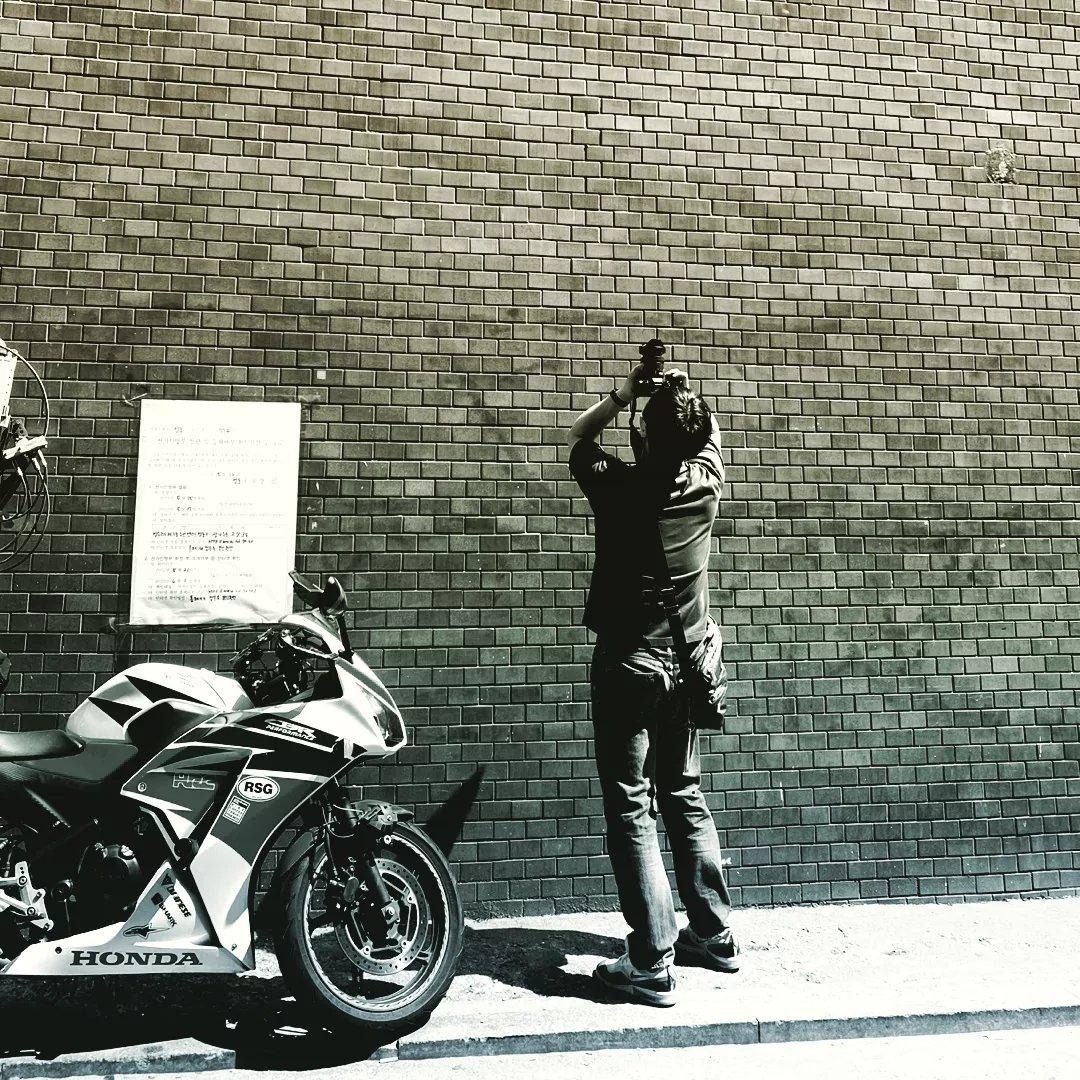728x90
💡
Today I Learned 요약 (34회차)
- 워드프레스, MySQL 컨테이너를 사용하여 워드프레스를 구축할 수 있다.
도커로 워드프레스 실행하기
도커로 워드프레스를 구축하려면 크게 워드프레스 컨테이너와 SQL 컨테이너가 필요하다. 단, 2개의 컨테이너만 실행해서는 정상 동작하지 않기 때문에 중간에 가상 네트워크를 만들고, 해당 네트워크에 2개 컨테이너를 소속 시켜 연결한다.
대략 아래의 순서대로 진행된다.
- 도커 네트워크 생성
- MySQL 컨테이너 생성(네트워크 및 SQL 설정 정보 기입)
- 워드프레스 컨테이너 생성(네트워크 및 포트, 워드프레스 db 정보 입력)
# 도커 네트워크 생성
#docker network create {네트워크_이름}
docker network create wordpress000net1
# 네트워크 생성 확인
docker network ls
# MySQL 컨테이너 생성
docker run --name mysql000ex11 -dit --net=wordpress000net1 -e MYSQL_ROOT_PASSWORD=myrootpass -e MYSQL_DATABASE=wordpress000db -e MYSQL_USER=wordpress000kun -e MYSQL_PASSWORD=wkunpass mysql --character-set-server=utf8mb4 --collation-server=utf8mb4_unicode_ci --default-authentication-plugin=mysql_native_password
# 워드프레스 컨테이너 생성
docker run --name wordpress000ex12 -dit --net=wordpress000net1 -p 8085:80 -e WORDPRESS_DB_HOST=mysql000ex11 -e WORDPRESS_DB_NAME=wordpress000db -e WORDPRESS_DB_USER=wordpress000kun -e WORDPRESS_DB_PASSWORD=wkunpass wordpress
정상적으로 컨테이너가 실행되었다면 워드프레스 및 MySQL 컨테이너가 실행되고 서로 연결되어 http://localhost:8085에 접근할 수 있게 된다. 만약 오류가 날 경우 높은 확률로 오타일 가능성이 높다. 아래와 같이 언어를 선택하고 워드프레스를 설정할 수 있게 된다.
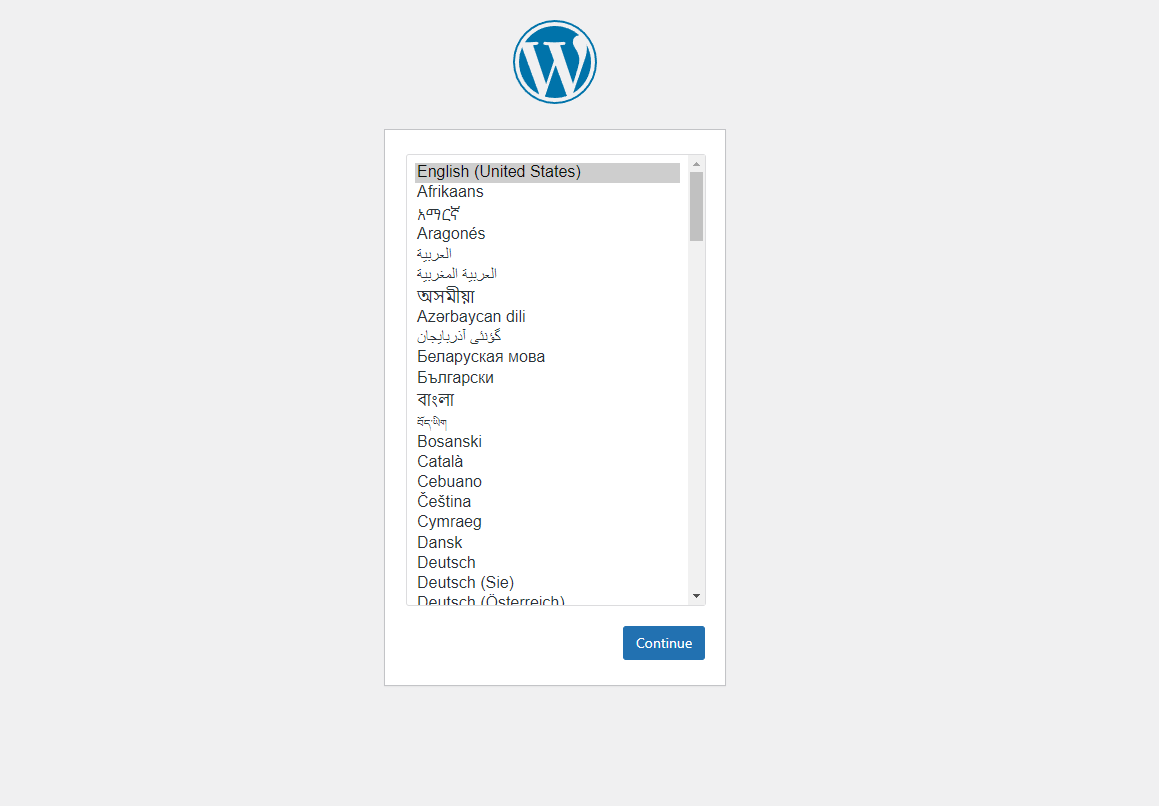
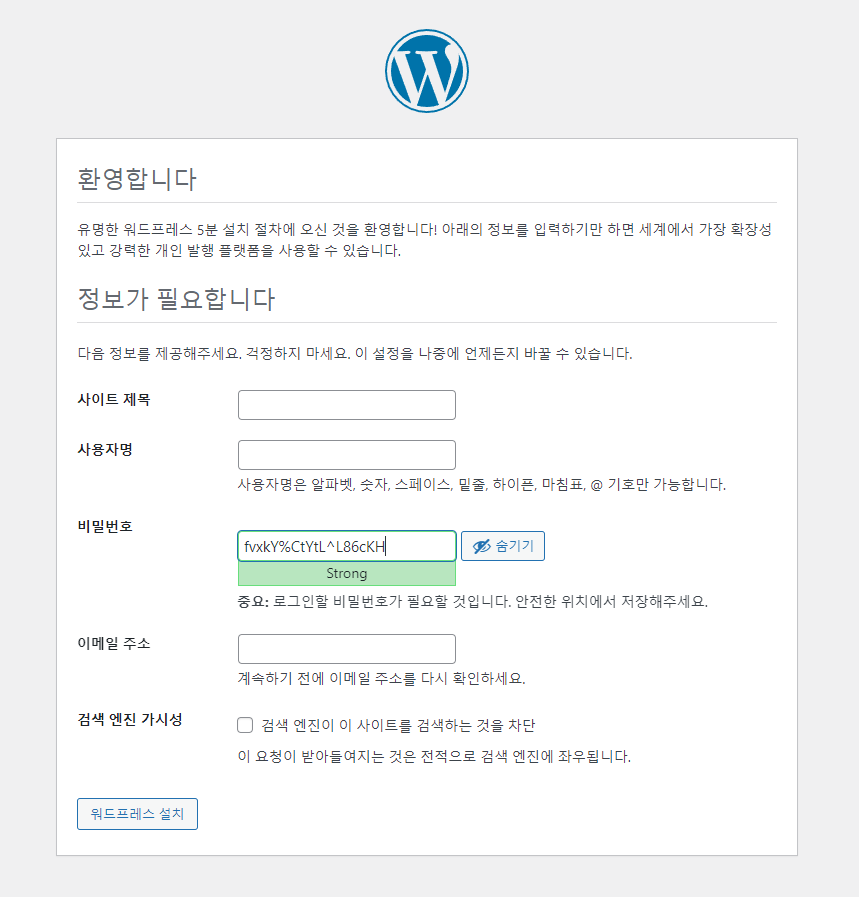
뒷정리하려면 아래와 같이 컨테이너를 중지한 뒤 삭제하고, 이미지 → 네트워크 순으로 삭제하면 된다.
# 컨테이너 중지
docker stop wordpress000ex12
docker stop mysql000ex11
# 컨테이너 삭제
docker rm wordpress000ex12
docker rm mysql000ex11
# 이미지 삭제
docker image rm wordpress
docker image rm mysql
# 네트워크 삭제
docker network rm wordpress000net1
728x90
'CLOUD' 카테고리의 다른 글
| 도커 볼륨 마운트 개요 (2) | 2022.12.12 |
|---|---|
| 도커 컨테이너와 호스트 간 파일 복사 (0) | 2022.12.05 |
| [TIL] 도커 워드프레스 및 레드마인 실행 연습 (0) | 2022.11.21 |
| [TIL] Docker 이미지 삭제하기 (0) | 2022.11.14 |
| [TIL] AWS 재해복구(DR) 관련 단어 메모 (0) | 2022.11.11 |
| [TIL] 도커 포트 번호 설정하기 221109 (0) | 2022.11.10 |